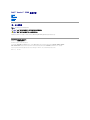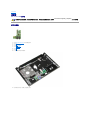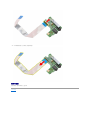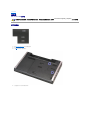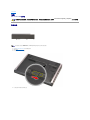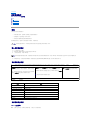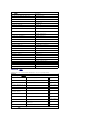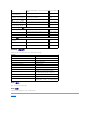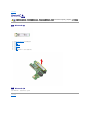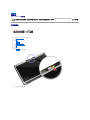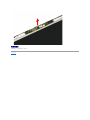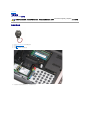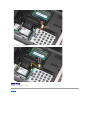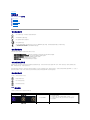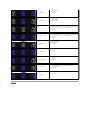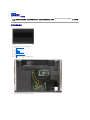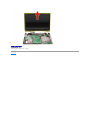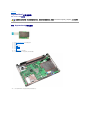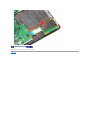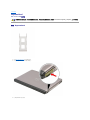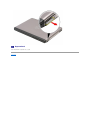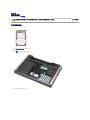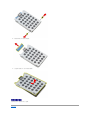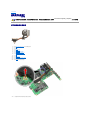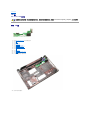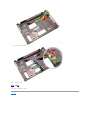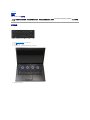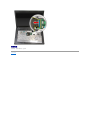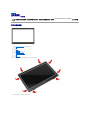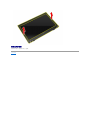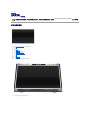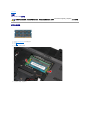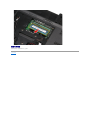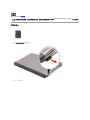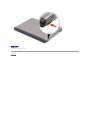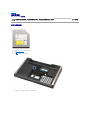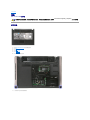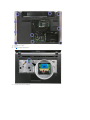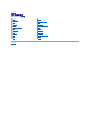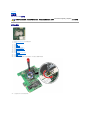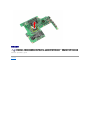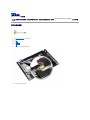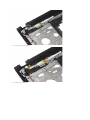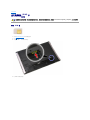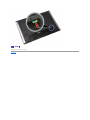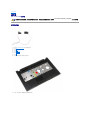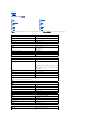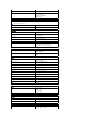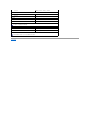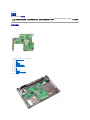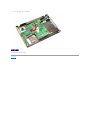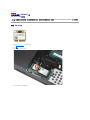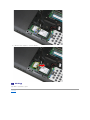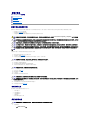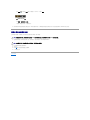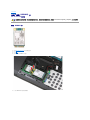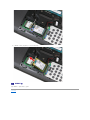Dell™Vostro™3500服务手册
注、小心和警告
如果您购买的是 Dell™n系列计算机,则本说明文件中有关 Microsoft®Windows®操作系统的任何参考信息均不适用。
本说明文件中的信息如有更改,恕不另行通知。
©2010 Dell Inc. 版权所有,翻印必究。
未经 Dell Inc. 书面许可,严禁以任何形式复制本材料。
本说明文件中述及的其它商标和商品名称是指拥有相应标记和名称的公司或其制造的产品。Dell Inc. 对其它公司的商标和商品名称不拥有任何所有权。
2010 年 2 月 Rev. A00
拆装计算机
规格
卸下和装回部件
系统设置程序
诊断程序
注:指可帮助您更好使用计
算机的重要信息。
小心:“ 小心”表示如果不遵循说明,就有可能损坏硬件或导致数据丢
失。
警告:“ 警告”表示可能会导致财产损失、人身伤
害甚至死亡。
本文中使用的商标:Dell、DELL 徽标和 Vostro 是 Dell Inc. 的商标;Intel 和 Core 是 Intel Corporation 的商标或注册商标;Microsoft、Windows、Windows
Vista 和 Windows Vista 开始按钮是 Microsoft Corporation 在美国和/或其他国家和地区的商标或注册商标;Bluetooth 是 Bluetooth SIG, Inc. 的注册商标。

10. 向上提起音频板,并将其从计算机中取出。
11. 打开将音频板数据电缆固定到音频板的固定夹。

返回目录页面
系统设置程序
Dell™Vostro™3500服务 手册
概述
进入系统设置程序
系统设置程序屏幕
系统设置程序选项
概述
可在以下情况中使用系统设置程序:
l 在您的计算机中添加、更改或卸下任何硬件之后更改系统配置信息
l 设置或更改用户可选择的选项(例如用户密码)
l 读取当前内存容量或设置已安装的硬盘驱动器类型
使用系统设置程序之前,建议您记下系统设置程序屏幕信息,以备将来参考。
进入系统设置程序
1. 打开(或重新启动)计算机。
2. 系统显示蓝色 DELL™徽标时,您必须留意是否显示 F2 提示。
3. 一旦显示此 F2 提示,立即按 <F2> 键。
4.
如果等待时间过长,系统已显示操作系统徽标,则请继续等待直至看到 Microsoft
®
Windows
®
桌面。然后关闭计算机并再试一次。
系统设置程序屏幕
使用以下按键可导航系统设置程序屏幕:
系统设置程序选项
Main(主菜单)
Main(主菜单)选项卡列出了计算机的主要硬件功能。下表定义了每个选项的功能。
小心:除非您是高级计算机用户,否则请勿更改此程序的设置。某些更改可能会导致计算机运
行不正常。
注:按 F2 键的提示表示键盘已初始化。此提示的显示时间可能非常短,因此您必须仔细留意其显示,然后按 <F2> 键。如果在显示提示之前按 <F2> 键,则此击键操作无效。
菜单 — 显示在系统设置程序窗口顶部。此区域可提供访问系统设置程序选项的菜单。按 < 左箭头 > 键和 < 右箭头 > 键,进行浏览。高亮度显示菜单选项时,选项列表将列出定义计
算机中安装的硬件的选项。
选项列表 — 显示在系统设置程序窗口的左侧。此区域列出了
定义计算机配置的功能,包括已安装的硬件、节能和安全保护功
能。
使用上箭头键和下箭头键可向上和向下滚动列表。高亮度显示某
选项时,选项区域 显示选项的当前设置和可用设置。
选项区域 — 显示在选项列表的右侧,包含有关选项列表中列出的每个选
项的信息。在此区域中,您可以查看计算机的相关信息并更改当前设置。
按 <Enter> 键可以对当前设置进行更改。按 <ESC> 键可以返回选项列
表。
注:并非选项字段中的所有设置均可更改。
帮助 — 显示在系统设置程序窗口的右侧,
包含有关选项列表中选定的选项的帮助信
息。
按键 功能 — 显示在选项区域 下方,并列出了活动的系统设置程序区域中的按键及它们的功能。
击键
操作
<F2> 键
显示系统设置程序中任意选定项目的相关信息。
<Esc> 键
从当前视图中退出,或从当前视图切换到 Exit(退出)页面(在系统设置程序中)。
<上箭头> 键或 <下箭头> 键
选择要显示的项目。
<左箭头> 键或 <右箭头> 键
选择要显示的菜单。
– 或 +
更改现有的项目值。
<Enter> 键
选择子菜单或执行命令。
<F9> 键
载入默认设置。
<F10> 键
保存当前的配置并退出系统设置程序。

Advanced(高级)
Advanced(高级)选项卡允许您设置多种影响计算机性能的功能。下表定义了每个选项的功能及其默认值。
Main(主菜单)
System(系统)
显示计算机型号。
Dell Bios Version Name(Dell Bios 版本名)
显示处理器 BIOS 的版本。
System Date(系统日期)
重设计算机内部日历的时间。
System Time(系统时间)
重设计算机内部时钟的时间。
Processor Type(处理器类型)
显示处理器类型。
Processor Cores(处理器核心)
显示处理器核心数。
Processor ID(处理器 ID)
显示处理器 ID。
Processor Speed(处理器速率)
显示处理器的速率。
Processor Minimum Clock Speed(处理器的最小时钟速
率)
显示处理器的最小时钟速率。
Processor Maximum Clock Speed(处理器的最大时钟速
率)
显示处理器的最大时钟速率。
L2 Cache Size(二级高速缓存大小)
显示处理器二级高速缓存的大小。
L3 Cache Size(三级高速缓存大小)
显示处理器三级高速缓存大小。
System Memory(系统内存)
显示计算机内存总量。
Memory speed(内存速率)
显示内存速率。
Memory Channel Mode(内存通道模式)
显示通道模式(单通道或双通道)。
DIMM A Size(DIMM A 大小)
显示 DIMM 插槽 A 上安装的内存大小。
DIMM B Size(DIMM B 大小)
显示 DIMM 插槽 B 上安装的内存大小。
Internal HDD(内部 HDD)
显示硬盘驱动器的型号。
Fixed Bay Device(光驱模板)
显示光驱模板中驱动器的型号。
Video Controller(视频控制器)
显示计算机上安装的视频卡型号。
Video BIOS Version(视频 BIOS 版本)
显示视频卡的 BIOS 版本。
Video Memory(视频内存)
显示视频内存大小。
Panel Type(面板类型)
显示显示屏面板类型。
Native Resolution(本地分辨率)
显示显示屏的本地分辨率。
Audio Controller(音频控制器)
显示计算机上安装的音频控制器类型。
WWAN
显示计算机上安装的无线广域网卡。
Bluetooth Device(蓝牙设备)
显示计算机上安装的 Bluetooth®卡类型。
Wireless Device(无线设备)
显示计算机上安装的无线卡类型。
AC Adapter Type(交流适配器类型)
显示交流适配器的类型。
Advanced(高级)
System Configuration(系统配置)
Integrated NIC(集成 NIC)
启用或禁用机载网卡的电源设备。
默认设置:Enabled(已
启用)
SATA Mode(SATA 模式)
将 SATA 控制器模式更改为 ATA 或 AHCI。
默认设置:AHCI
External USB ports(外置 USB
端口)
启用或禁用外置 USB 端口。
默认设置:Enabled(已
启用)
PC card or IEEE 1394 port(PC
卡或 IEEE 1394 端口)
启用或禁用 IEEE 1394 端口。
默认设置:Enabled(已
启用)
eSATA Ports(eSATA 端口)
启用或禁用 eSATA 端口。
默认设置:Enabled(已
启用)
Module Bay(模块托架)
启用或禁用模块托架。
默认设置:Enabled(已
启用)
Fingerprint Reader(指纹读取
器)
启用或禁用指纹读取器。
默认设置:Enabled(已
启用)
ExpressCard
启用或禁用 ExpressCard 插槽。
默认设置:Enabled(已
启用)
Camera(摄像头)
启用或禁用摄像头。
默认设置:Enabled(已
启用)
Audio MIC Function(音频麦克风
功能)
启用或禁用麦克风。
默认设置:Enabled(已
启用)
Hybrid Graphic(混合图形)
启用或禁用混合图形功能。
默认设置:混合
Performance(性能)

Security(安全保护)
Security(安全保护)选项卡显示安全保护状态并允许您管理计算机的安全保护功能。
Boot(引导)
Boot(引导)选项卡使您可以更改引导顺序。
Exit(退出)
此部分使您可以在退出系统设置程序之前保存、放弃和载入默认设置。
返回目录页面
EIST
将抽运功率以及散热降至最低时,允许软件动态更改处理器的
时钟速率。
默认设置:Enabled(已
启用)
Execute Disable Bit
可以增强对缓冲区溢位攻击的保护。
默认设置:Enabled(已
启用)
Intel®Virtualization
Technology(Intel®虚拟化技术)
允许一个平台在独立分区中运行多个操作系统和应用程序,使
一个计算机可用作多个虚拟计算机。
默认设置:Disabled
(已禁用)
Power Management(电源管
理)
USB Wake Support(USB 唤醒支
持)
允许 USB 设备将计算机从待机状态唤醒。此功能仅在连接交
流适配器的情况下可用。
默认设置:Enabled(已
启用)
Wake on LAN(通过 LAN 唤醒)
允许远程打开计算机。此功能仅在连接交流适配器的情况下可
用。
默认设置:Enabled(已
启用)
Post Behaviour(POST 行为)
Adapter Warnings(适配器警告)
启用或禁用适配器警告。
默认设置:Enabled(已
启用)
Fast Boot(快速引导)
允许系统设置程序跳过 POST 期间的某些检测,这将减少引
导计算机所需的时间。
默认设置:Enabled(已
启用)
Keyboard Click(键盘咔嗒声)
启用或禁用键盘按键声音。
默认设置:Disabled
(已禁用)
Wireless(无线)
Internal Bluetooth(内部
Bluetooth)
启用或禁用 Bluetooth 模块。
默认设置:Enabled(已
启用)
Internal WLAN(内部 WLAN)
启用或禁用无线 LAN 模块。
默认设置:Enabled(已
启用)
Internal WWAN(内部 WWAN)
启用或禁用无线 WAN 模块。
默认设置:Enabled(已
启用)
Security(安全保护)
Service Tag(服务标签)
显示计算机当前的服务标签。
Asset Tag(资产标签)
显示资产标签。
Unlock Setup Status(解除锁定设置状态)
指定是否已分配设置密码。
Admin Password Status(管理员密码状态)
指定是否已分配管理员密码。
Admin Password(管理员密码)
允许您设置管理员密码。
System Password Status(系统密码状态)
指定是否已分配系统密码。
System Password(系统密码)
使您可以设置系统密码。
Password on Boot(引导密码)
启用或禁用计算机每次引导时的验证。
Password Bypass(绕过密码)
当计算机重启时,允许您绕过系统和硬盘驱动器密码。
但是,如果您从关闭状态启动计算机,您必须输入密码。
Password Change(密码更改)
启用或禁用密码更改功能。
Computrace
启用或禁用计算机上的 Computrace 功能。
HDD Password Configuration(HDD 密码确认)
使您可以对计算机的内部硬盘驱动器 (HDD) 设置密码。即使将
硬盘驱动器安装到另一台计算机上,也会启用硬盘驱动器密码。

返回目录页面
Bluetooth
®
卡
Dell™Vostro™3500服务 手册
卸下 Bluetooth 卡
1. 按照拆装计算机内部组件之前中的步骤进行操作。
2. 卸下电池。
3. 卸下基座盖。
4. 卸下硬盘驱动器。
5. 卸下光盘驱动器。
6. 卸下键盘。
7. 卸下掌垫。
8. 卸下音频板。
9. 向上提起 Bluetooth 卡,并将其从音频板中取出。
装回 Bluetooth 卡
要装回 Bluetooth 卡,请按相反顺序执行上述步骤。
返回目录页面
警告:拆 装计算机内部 组件之前,请阅读计算机附带的安全信息。有关安全最佳实 践的其他信息,请参阅 www.dell.com/regulatory_compliance 上的“ 合规性主
页” 。

返回目录页面
摄像头
Dell™Vostro™3500服务 手册
卸下摄像头
1. 按照拆装计算机内部组件之前中的步骤进行操作。
2. 卸下电池。
3. 卸下基座盖。
4. 卸下硬盘驱动器。
5. 卸下光盘驱动器。
6. 卸下无线局域网 (WLAN) 卡。
7. 卸下无线广域网 (WWAN) 卡。
8. 卸下键盘。
9. 卸下掌垫。
10. 卸下显示屏部件。
11. 卸下显示屏挡板。
12. 断开摄像头电缆与显示屏部件的连接。
13. 向上提起摄像头并使其脱离计算机。
警告:拆 装计算机内部 组件之前,请阅读计算机附带的安全信息。有关安全最佳实 践的其他信息,请参阅 www.dell.com/regulatory_compliance 上的“ 合规性主
页” 。

返回目录页面
诊断程序
Dell™Vostro™3500服务 手册
设备状态指示灯
电池状态指示灯
电池电量和使用状况
键盘状态指示灯
LED 错误代码
设备状态指示灯
电池状态指示灯
如果计算机已连接至电源插座,则电池指示灯将呈现以下几种状态:
l 指示灯呈琥珀色和蓝色交替闪烁 — 表示您的膝上型计算机连接了未经验证的或不受支持的非 Dell 交流适配器。
l 指示灯呈琥珀色闪烁和稳定的蓝 色交替 — 表示使用交流适配器时发生临时的电池故障。
l 指示灯呈琥珀色持续闪烁 — 表示使用交流适配器时发生严重的电池故障。
l 指示灯不亮 — 表示使用交流适配器时电池处于完全充电模式。
l 指示灯呈蓝色亮起 — 表示使用交流适配器时电池处于充电模式。
电池电量和使用状况
要检查电池电量,请按下并松开电池电量表上的状态按钮以使充电级别指示灯亮起。每个指示灯大约表示电池总电量的 20%。例如,如果四个指示灯亮起,则表示电池的剩余电量为
80%。如果没有指示灯亮起,则表示电池已经没电了。
要使用电量表检查电池的使用状况,请按住电池电量表上的状态按钮至少 3 秒钟。如果没有指示灯亮起,则表示电池状况良好,电池的充电量可达到原始充电量的 80% 以上。每亮起一个
指示灯表示充电量降低一个级别。如果五个指示灯亮起,则表示剩下的充电量不足原始充电量的 60%,您应该考虑更换电池。
键盘状态指示灯
位于键盘上方的绿色指示灯指示以下状态:
LED 错误代码
下表展示了无 POST 的情况下可能会显示的 LED 代码。
在打开计算机时亮起,在计算机处于电源管理模式时闪烁。
在计算机读取或写入数据时亮起。
稳定亮起或闪烁以指示电池电量状态。
在启用无线联网时亮起。
在启用采用 Bluetooth®无线技术的插卡时亮起。要仅关闭 Bluetooth 无线技术功能,请在系统图标盒中的该图标上单击鼠标右键并选
择 Disable Bluetooth Radio(禁用 Bluetooth 无线设备)。
启用数字小键盘时亮起。
启用大写锁定功能时亮起。
启用滚动锁定功能时亮起。
外观
说明
下一步
亮-闪烁-闪烁
未安装 SODIMM
1. 安装支持的内存模块。
2. 如果内存已安装,则在每个插槽内重新插入内存模块(一次一个)。
3. 尝试使用已知在其它计算机上能正常工作的内存,或者更换内存。
4. 更换系统板。
闪烁-亮-亮

返回目录页面
系统板错误
1. 重新插入处理器。
2. 更换系统板。
3. 更换处理器。
闪烁-亮-闪烁
显示屏面板错误
1. 重置显示屏电缆。
2. 更换显示屏面板。
3. 更换视频卡/系统板。
灭-闪烁-灭
内存兼容性错误
1. 安装兼容的内存模块。
2. 如果安装了两个模块,请卸下其中一个,然后检测。在同一个插槽中尝试使
用另一个模块,然后检测。在另一个插槽中检测这两个模块。
3. 更换内存。
4. 更换系统板。
亮-闪烁-亮
检测到内存,但有错误
1. 重新插入内存。
2. 如果安装了两个模块,请卸下其中一个,然后检测。在同一个插槽中尝试使
用另一个模块,然后检测。在另一个插槽中检测这两个模块。
3. 更换内存。
4. 更换系统板。
灭-闪烁-闪烁
调制解调器错误
1. 重新安装调制解调器。
2. 更换调制解调器。
3. 更换系统板。
闪烁-闪烁-闪烁
系统板错误
1. 更换系统板。
闪烁-闪烁-灭
Option ROM 错误
1. 重新安装设备。
2. 更换设备。
3. 更换系统板。
灭-亮-灭
存储设备错误
1. 重新安装硬盘驱动器和光盘驱动器。
2. 在仅安装硬盘驱动器和仅安装光盘驱动器的情况下检测计算机。
3. 更换引起故障的设备。
4. 更换系统板。
闪烁-闪烁-亮
视频卡错误
1. 更换系统板。

返回目录页面
显示屏部件
Dell™Vostro™3500服务 手册
卸下显示屏部件
1. 按照拆装计算机内部组件之前中的步骤进行操作。
2. 卸下电池。
3. 卸下基座盖。
4. 卸下硬盘驱动器。
5. 卸下光盘驱动器。
6. 卸下无线局域网 (WLAN) 卡。
7. 卸下无线广域网 (WWAN) 卡。
8. 卸下键盘。
9. 卸下掌垫。
10. 将计算机翻转过来,从计算机上的导向器释放天线电缆。
11. 计算机的右侧朝上放置,断开显示屏电缆与系统板的连接。
警告:拆 装计算机内部 组件之前,请阅读计算机附带的安全信息。有关安全最佳实 践的其他信息,请参阅 www.dell.com/regulatory_compliance 上的“ 合规性主
页” 。

12. 断开天线电缆与系统板上的连接器的连接。
13. 断开摄像头电缆与系统板上的连接器的连接。
14. 从计算机上的导向器释放天线电缆和摄像头电缆。
ページが読み込まれています...
ページが読み込まれています...
ページが読み込まれています...
ページが読み込まれています...
ページが読み込まれています...
ページが読み込まれています...
ページが読み込まれています...
ページが読み込まれています...
ページが読み込まれています...
ページが読み込まれています...
ページが読み込まれています...
ページが読み込まれています...
ページが読み込まれています...
ページが読み込まれています...
ページが読み込まれています...
ページが読み込まれています...
ページが読み込まれています...
ページが読み込まれています...
ページが読み込まれています...
ページが読み込まれています...
ページが読み込まれています...
ページが読み込まれています...
ページが読み込まれています...
ページが読み込まれています...
ページが読み込まれています...
ページが読み込まれています...
ページが読み込まれています...
ページが読み込まれています...
ページが読み込まれています...
ページが読み込まれています...
ページが読み込まれています...
ページが読み込まれています...
ページが読み込まれています...
ページが読み込まれています...
ページが読み込まれています...
ページが読み込まれています...
ページが読み込まれています...
ページが読み込まれています...
ページが読み込まれています...
ページが読み込まれています...
ページが読み込まれています...
ページが読み込まれています...
ページが読み込まれています...
ページが読み込まれています...
ページが読み込まれています...
ページが読み込まれています...
ページが読み込まれています...
ページが読み込まれています...
ページが読み込まれています...
ページが読み込まれています...
ページが読み込まれています...
ページが読み込まれています...
ページが読み込まれています...
ページが読み込まれています...
ページが読み込まれています...
ページが読み込まれています...
ページが読み込まれています...
ページが読み込まれています...
ページが読み込まれています...
-
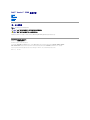 1
1
-
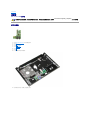 2
2
-
 3
3
-
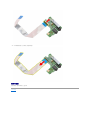 4
4
-
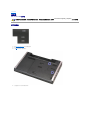 5
5
-
 6
6
-
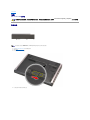 7
7
-
 8
8
-
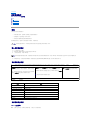 9
9
-
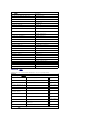 10
10
-
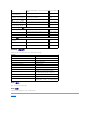 11
11
-
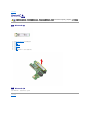 12
12
-
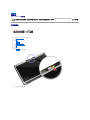 13
13
-
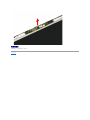 14
14
-
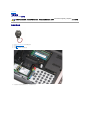 15
15
-
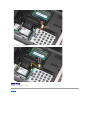 16
16
-
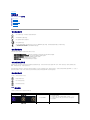 17
17
-
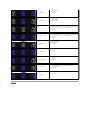 18
18
-
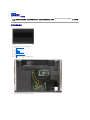 19
19
-
 20
20
-
 21
21
-
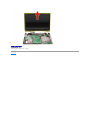 22
22
-
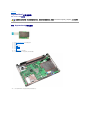 23
23
-
 24
24
-
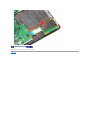 25
25
-
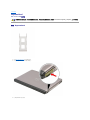 26
26
-
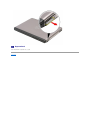 27
27
-
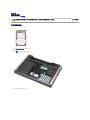 28
28
-
 29
29
-
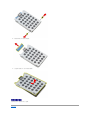 30
30
-
 31
31
-
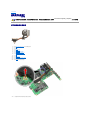 32
32
-
 33
33
-
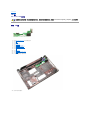 34
34
-
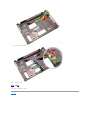 35
35
-
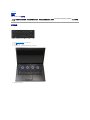 36
36
-
 37
37
-
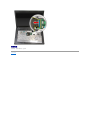 38
38
-
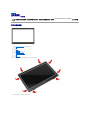 39
39
-
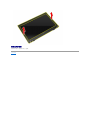 40
40
-
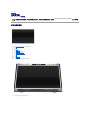 41
41
-
 42
42
-
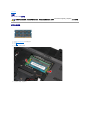 43
43
-
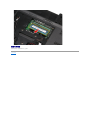 44
44
-
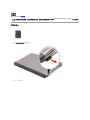 45
45
-
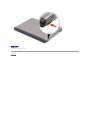 46
46
-
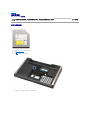 47
47
-
 48
48
-
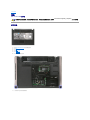 49
49
-
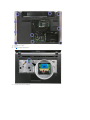 50
50
-
 51
51
-
 52
52
-
 53
53
-
 54
54
-
 55
55
-
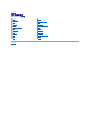 56
56
-
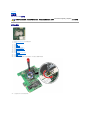 57
57
-
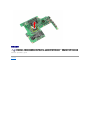 58
58
-
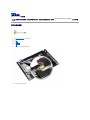 59
59
-
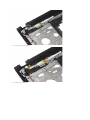 60
60
-
 61
61
-
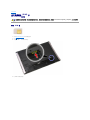 62
62
-
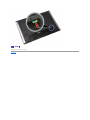 63
63
-
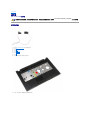 64
64
-
 65
65
-
 66
66
-
 67
67
-
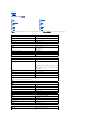 68
68
-
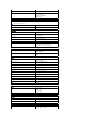 69
69
-
 70
70
-
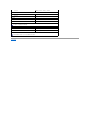 71
71
-
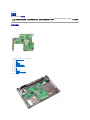 72
72
-
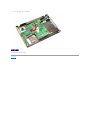 73
73
-
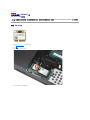 74
74
-
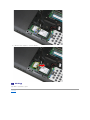 75
75
-
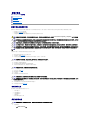 76
76
-
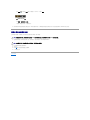 77
77
-
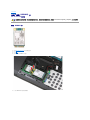 78
78
-
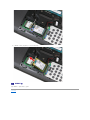 79
79